Ištaisykite klaidos kodą 0x80d0000a sistemoje „Windows 10“.
Įvairios / / August 01, 2022
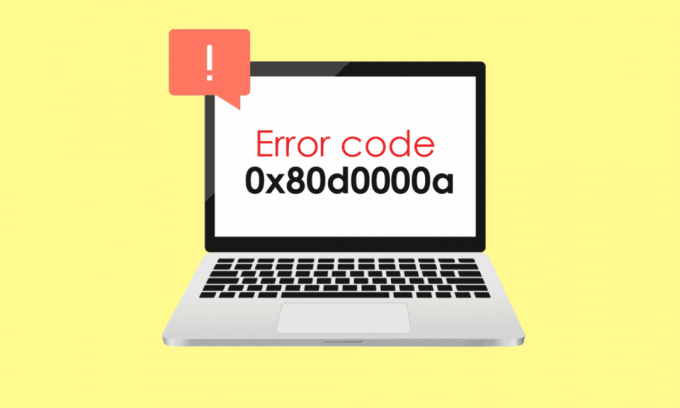
„Microsoft Windows“ yra sudėtinga operacinė sistema, siūlanti daugybę programų ir pramogų. Nors „Windows“ nėra be klaidų, „Microsoft“ vartotojai praneša apie įvairias klaidas iš „Microsoft Store“; Viena iš svarbiausių klaidų yra 0x80d0000a klaidos kodas. Ši klaida kenkia daugeliui sistemų, todėl vartotojas neįdiegė arba neatnaujina programų savo sistemoje. Jei jums įdomu, kaip išspręsti problemą, ir ieškote internete, tada esate tinkamame straipsnyje. Čia rasite būdų, kaip ištaisyti šią „Windows Store“ klaidą 0x80d0000a sistemoje „Windows 10“, pradėkime.

Turinys
- Kaip ištaisyti klaidos kodą 0x80d0000a sistemoje „Windows 10“.
- 1 būdas: paleiskite „Windows Store Apps“ trikčių šalinimo įrankį
- 2 būdas: naudokite virtualų privatų tinklą
- 3 būdas: sukurkite naują vartotojo abonementą
- 4 būdas: paleiskite disko valymą
- 5 būdas: atnaujinkite „Windows“.
- 6 būdas: iš naujo paleiskite „Windows Updates“.
- 7 būdas: iš naujo nustatykite „Windows Store“ talpyklą
- 8 būdas: pakeiskite talpyklos aplanko pavadinimą
- 9 būdas: iš naujo užregistruokite „Windows Store“.
- 10 būdas: iš naujo įdiekite „Windows Apps“.
Kaip ištaisyti klaidos kodą 0x80d0000a sistemoje „Windows 10“.
Prieš nagrinėdami metodus ir pataisymus, pažvelkime į kai kurias priežastis, dėl kurių kyla ši problema
- Sugadintas Windows naujinimas
- „Windows“ parduotuvės talpykla pažeista
- Problemos su interneto ryšiu
- Sugadinta vartotojo paskyra
- Datos ir laiko sinchronizavimo problemos
- Vartotojo abonemento valdymo (UAC) problemos
- VPN / tarpinio serverio problemos
1 būdas: paleiskite „Windows Store Apps“ trikčių šalinimo įrankį
Daug Windows vartotojai pranešė išsprendę problemą naudodami paprastą „Windows“ trikčių šalinimo įrankį, sukurtą specialiai „Windows“ parduotuvei. Galite perskaityti mūsų vadovą Kaip paleisti „Windows Update“ trikčių šalinimo įrankį.
1. Paspauskite „Windows“ klavišas, tipas trikčių šalinimo nustatymai ir spustelėkite Atviras.
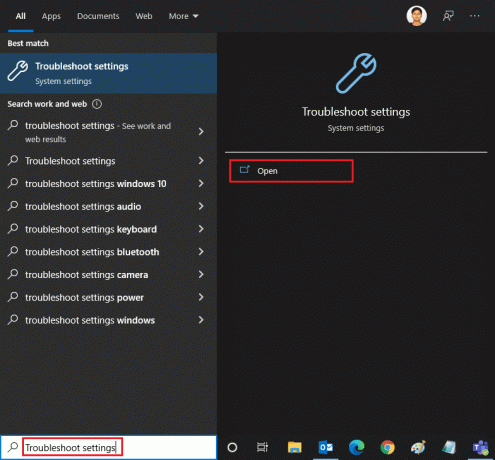
2. Dabar slinkite žemyn ir pasirinkite „Windows Store“ programos trikčių šalinimo įrankis.
3. Spustelėkite Paleiskite trikčių šalinimo įrankį.

Trikčių šalinimo įrankis nustatys problemą ir automatiškai ją išspręs, jei ji yra, ir išspręs „Windows Store“ klaidą 0x80d0000a sistemoje „Windows 10“.
2 būdas: naudokite virtualų privatų tinklą
Kai kurie „Windows“ vartotojai pranešė, kad naudojant virtualų privatų tinklą (VPN) taip pat buvo išspręsta 0x80d0000a klaidos kodo problema. VPN paslepia jūsų pradinį IP adresą ir priskiria jums kitą IP adresą, kai esate prisijungę prie vieno, Vartotojai pranešė, kad naudojant VPN jie sėkmingai galėjo pasiekti ir įdiegti programas iš „Windows Store“. Perskaitykite mūsų vadovą Kas yra VPN ir kaip jis veikia? Taip pat perskaitykite mūsų vadovą kaip nustatyti VPN sistemoje „Windows 10“..

Taip pat skaitykite:Kaip ištaisyti 0x80070002 klaidą „Windows 10“.
3 būdas: sukurkite naują vartotojo abonementą
Jei kyla problemų dėl dabartinės vartotojo paskyros, gali būti „Windows Store Error 0x80d0000a Windows 10“ klaida. Pabandykite sukurti kitą vartotojo abonementą ir iš tos paskyros atidaryti „Windows“ parduotuvę.
1. Paspauskite „Windows + I“ klavišai vienu metu atidaryti Nustatymai Meniu.
2. Spustelėkite Sąskaitos nustatymą.

3. Dabar spustelėkite šeima ir kiti vartotojai.

4. Toliau spustelėkite pridėti ką nors kitą prie šio kompiuterio.

5. Pasirinkite Neturiu šio asmens prisijungimo informacijos ir spustelėkite Kitas.

6. Dabar „Windows“ paragins susikurti „Microsoft“ paskyrą.
7. Spustelėkite Pridėkite vartotoją be „Microsoft“ paskyros.
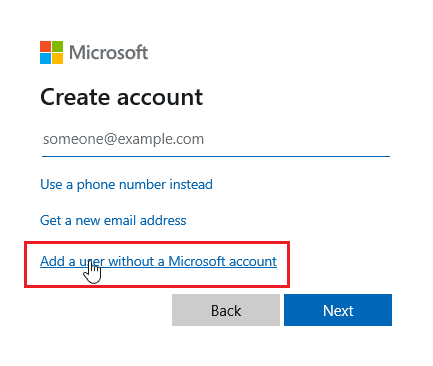
8. Pridėti Vartotojo vardas ir Slaptažodis kad būtų saugesnis.

4 būdas: paleiskite disko valymą
„Windows“ kompiuteris yra sudėtinga operacinė sistema; kad būtų galima efektyviai naudoti programas ir sistemos išteklius, ji saugo laikinuosius failus, kad būtų galima greičiau juos atidaryti, kai kitą kartą prireiks. Jie yra produktyvūs ir pagerina kompiuterio greitį bei reagavimą, tačiau jei šie failai sugadinami, jie gali sukelti „Windows 10 Store“ klaidos kodą 0x80d0000a. Tokiu atveju patariama paleisti programą, vadinamą disko valymu.
1. Paspauskite „Windows“ klavišas, tipas Disko valymas ir spustelėkite Atviras.
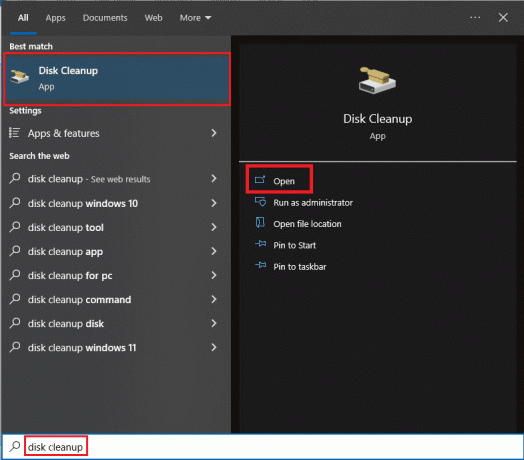
2. Išskleidžiamajame meniu pasirinkite diską ir spustelėkite GERAI.
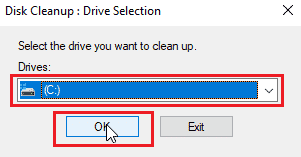
3. Dabar sąraše pažymėkite visus žymimuosius laukelius ir spustelėkite Gerai norėdami pašalinti pasirinktus failus.

Taip pat skaitykite:Ištaisykite „Windows 10 0xc004f075“ klaidą
5 būdas: atnaujinkite „Windows“.
Kadangi klaidos ir trikdžiai gali paveikti „Windows“ sistemą, o tai savo ruožtu gali sukelti „Windows Store“ klaidą 0x80d0000a sistemoje „Windows 10“. Norėdami patikrinti, ar yra atnaujinimų, skaitykite mūsų vadovą kaip atsisiųsti ir įdiegti naujausią Windows 10 naujinimą.

6 būdas: iš naujo paleiskite „Windows Updates“.
Jei „Windows“ naujinimas neveikia normaliai, kaip turėtų, ir jei su juo kyla problemų, jūs galite pabandyti iš naujo nustatyti „Windows“ naujinimo paslaugą, kad pamatytumėte, ar ji veikia, tai leidžia paslaugai iš naujo nustatyti ir perkrauti.
1. Paspauskite „Windows“ klavišas, tipas cmdir spustelėkite Vykdyti kaip administratorius.
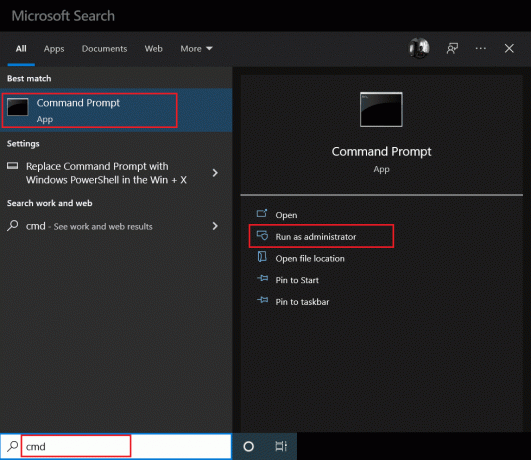
2. Dabar įveskite pateiktą komandą ir pataikė į Įveskite raktą.
net stop wuauserv

3. Tada įveskite nurodytą komandą ir pataikė į Įveskite raktą.
pervardykite C:\Windows\SoftwareDistribution Softwaredistribution.old
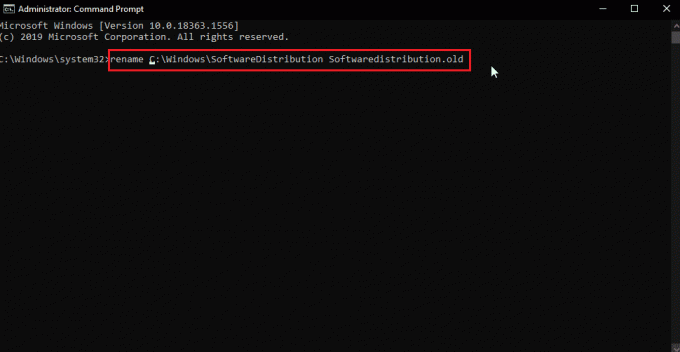
4. Dabar atlikite toliau nurodytus veiksmus komandą.
net start wuauserv
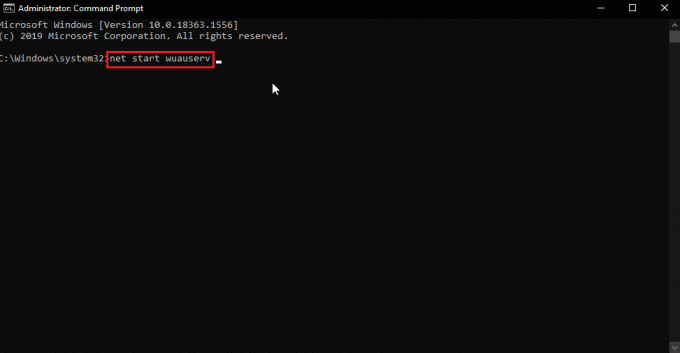
5. Dabar galite saugiai uždaryti CMD ir paleiskite kompiuterį iš naujo, tada dar kartą pabandykite „Windows“ naujinimą ir „Windows“ parduotuvę, kad sužinotumėte, ar problema išspręsta.
Taip pat skaitykite:Ištaisykite klaidos kodą 0x80070490 sistemoje „Windows 10“.
7 būdas: iš naujo nustatykite „Windows Store“ talpyklą
Jei problemų kyla dėl Windows talpyklos, ji gali būti sugadinta. Dėl šios priežasties patartina visiškai išvalyti „Windows“ talpyklą, kad tai padarytumėte,
1. Paspauskite Windows + R klavišai vienu metu atidaryti Bėk dialogo langas.
2. Toliau įveskite wsreset.exe ir spustelėkite Gerai Norėdami iš naujo nustatyti „Windows Store“ talpyklą.
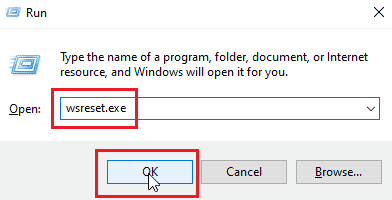
3. Spustelėkite Gerai Komandų eilutėje pasirodys „Windows Store“ langas.
4. Tada perkraukite kompiuterį Norėdami išsaugoti pakeitimus ir patikrinti, ar „Windows 10“ sistemos „Windows Store Error 0x80d0000a“ problema išspręsta.
8 būdas: pakeiskite talpyklos aplanko pavadinimą
„Windows 10“ klaidos kode 0x80d0000a yra saugomi talpyklos failai, jei tas talpyklos failas sugadintas arba kokius nors virusus ir (arba) kenkėjiškas programas užpuolė failai; tada talpyklos failai tampa netinkami naudoti. Galite leisti „Windows Store“ priverstinai sukurti „Windows“ parduotuvės talpyklą, tiesiog pervardydami talpyklos aplanką
1. Paspauskite Ctrl + Shift + Esc klavišai vienu metu atidaryti Užduočių tvarkyklė.
2. Viduje Procesų skirtukas, ieškokite užduočių, susijusių su Microsoft parduotuvė ir baigti tas užduotis.
3. Dešiniuoju pelės mygtuku spustelėkite „Microsoft Store“. ir spustelėkite Baigti užduotį.

Dabar galite pervardyti talpyklos aplanką.
4. Paspauskite Windows + Rraktai atidaryti Bėk dialogo langas.
5. Įeikite %localappdata% komandą ir spustelėkite GERAI.
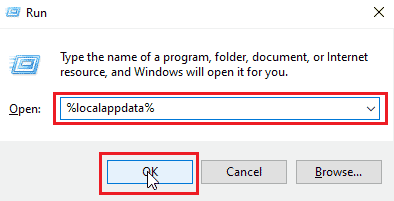
6. Dukart spustelėkite Paketai.

7. Tada dukart spustelėkite Microsoft. WindowsStore_8wekyb3d8bbwe.

8. Spustelėkite Vietinė valstybė.

9. Viduje Vietinė valstybė aplanką, bus talpyklos aplankas, pervardykite talpykla aplanką į ką nors kitą.
10. Kitas, sukurti naują aplanką tame pačiame kataloge ir pavadinkite tą aplanką kaip talpyklą.
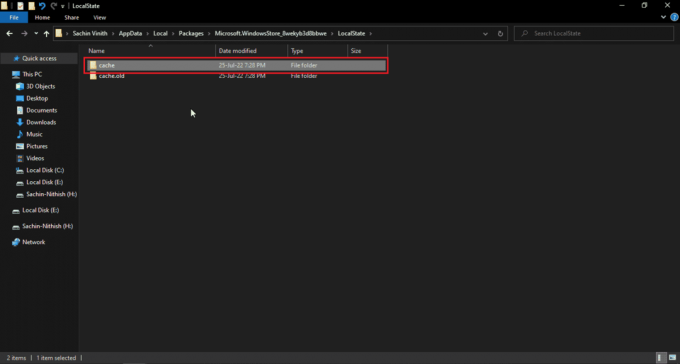
Dabar „Windows“ parduotuvė manys, kad talpyklos aplankas tuščias, iš naujo sukuria talpyklos failus ir išsaugos juos ką tik sukurtame talpyklos aplanke.
Taip pat skaitykite:Ištaisykite vykdymo klaidą 429 sistemoje „Windows 10“.
9 būdas: iš naujo užregistruokite „Windows Store“.
Kitas būdas iš naujo įdiegti „Windows“ parduotuvę yra iš naujo užsiregistruoti per CMD, kad tai padarytumėte,
1. Paspauskite „Windows“ klavišas, tipas cmd ir spustelėkite Vykdyti kaip administratorius.

2. Čia, įveskite toliau pateiktą informaciją komandą ir paspauskite Įveskite raktą.
PowerShell - Vykdymo politika Neribota - Komanda "& {$manifest = (Get-AppxPackage Microsoft. WindowsStore).InstallLocation + '\AppxManifest.xml'; Add-AppxPackage -DisableDevelopmentMode -Register $manifest}"
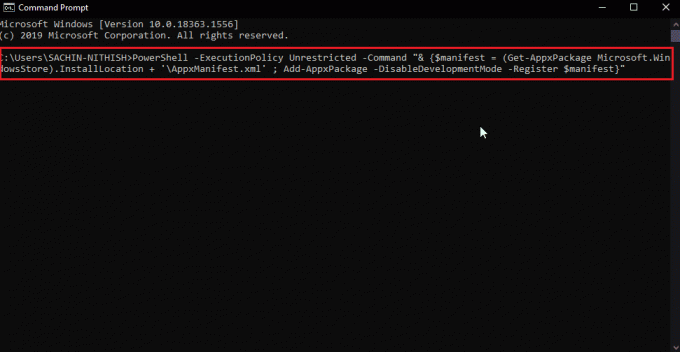
Tai leis „Windows Store“ iš naujo užsiregistruoti „Windows 10“. Tada patikrinkite, ar „Windows“ parduotuvės klaida 0x80d0000a sistemoje „Windows 10“ išspręsta.
10 būdas: iš naujo įdiekite „Windows Apps“.
Galite ištaisyti „Windows Store“ klaidos kodą 0x80d0000a iš naujo įdiegę visas „Windows“ programas kompiuteryje. Prieš tai darydami sukurkime naują sistemos atkūrimo tašką, šį metodą sudaro dvi dalys.
I veiksmas: sukurkite sistemos atkūrimą
Sistemos atkūrimas padeda atkurti ankstesnį laiką, kai sistema veikė gerai. „Windows“ gali sukurti sistemos atkūrimo tašką kaip numatytąjį, kai įdiegiama arba pašalinama programa. Leiskite mums rankiniu būdu sukurti atkūrimo tašką mūsų tikslams. Norėdami sukurti atkūrimo tašką, perskaitykite mūsų vadovą Kaip naudoti sistemos atkūrimą sistemoje „Windows 10“..
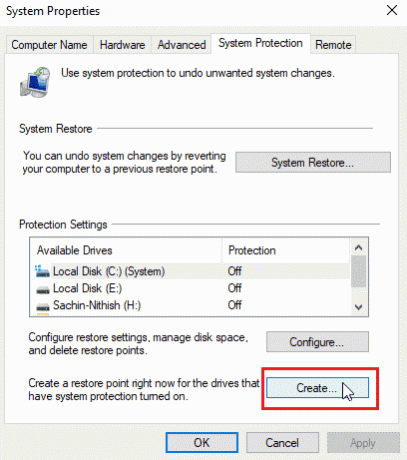
Taip pat skaitykite:Ištaisykite „Windows“ klaidą 0 ERROR_SUCCESS
II veiksmas: iš naujo įdiekite programas
1. Paspauskite „Windows + S“ klavišai vienu metu atidaryti „Windows PowerShell“..
2. Dešiniuoju pelės mygtuku spustelėkite „PowerShell“ ir spustelėkite Vykdyti kaip administratorius.

3. Kai „Windows PowerShell“. atidarytas įveskite tiksliai taip komandą.
Get-AppXPackage | Foreach {Add-AppxPackage -DisableDevelopmentMode -Register “$($_.InstallLocation) AppXManifest.xml
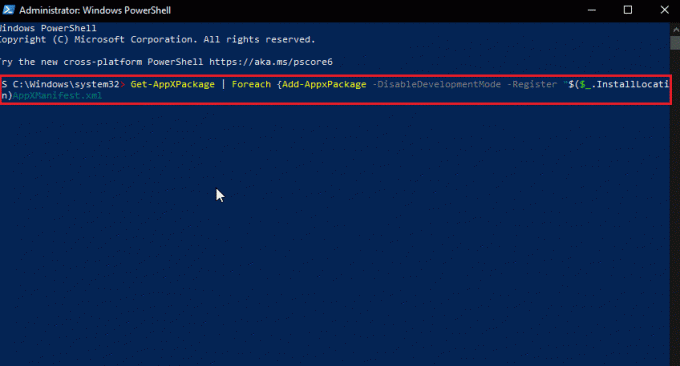
4. Paspauskite Įveskite raktą paleisti komandą ir leisti „Windows“ iš naujo įdiegti „Windows“ programas
Dažnai užduodami klausimai (DUK)
Q1. Ar man visada reikia naudoti „Microsoft Store“?
Ans. Nebūtinai visada turite naudoti „Microsoft Store“, kad atsisiųstumėte programas, nes yra ir kitų svetainių, iš kurių galite atsisiųsti „Windows“ programas. Norint sumažinti virusų ir (arba) kenkėjiškų programų atakas, rekomenduojama atsisiųsti iš parduotuvės.
Q2. Ar „Microsoft Windows Store“ vis dar atnaujinama?
Ans. Taip, „Windows Store“ vis dar veikia su naujausia „Windows 11“ ir ją nuolat atnaujina „Microsoft“.
Q3. Ką konkrečiai reiškia klaidos kodas 0x80d0000a?
Ans. Šios klaidos priežastys yra įvairios, tačiau daug Windows vartotojai šią klaidą pastebėjo tik tada, kai bandė įdiegti arba atnaujinti programą.
Rekomenduojamas:
- Ištaisykite „OneDrive 0x8004de40“ klaidą sistemoje „Windows 10“.
- Ištaisykite „GeForce Error HRESULT E Fail“ sistemoje „Windows 10“.
- Ištaisykite klaidą wsclient.dll sistemoje Windows 10
- Ištaisykite „Windows 10“ naujinimo klaidą 0xc1900204
Tikimės, kad šis straipsnis apie tai, kaip ištaisyti klaidos kodas 0x80d0000a „Windows 10“ buvo jums naudinga ir vadovaudamiesi aukščiau pateiktais metodais ir sprendimais išsprendėte savo problemą. Jei turite klausimų ar pasiūlymų dėl šio straipsnio, nedvejodami pasidalykite jais toliau pateiktame komentarų skyriuje.



